從 AWS Marketplace 建立連接器
 建議變更
建議變更


最好直接從 Cloud Manager 建立 Connector 、但如果您不想指定 AWS 存取金鑰、可以從 AWS Marketplace 啟動 Connector 。建立並設定 Connector 之後、 Cloud Manager 會在您建立新的工作環境時自動使用。
-
為 EC2 執行個體建立 IAM 原則和角色:
-
請從下列位置下載 Cloud Manager IAM 原則:
-
從 IAM 主控台複製並貼上 Cloud Manager IAM 原則中的文字、以建立您自己的原則。
-
建立角色類型為 Amazon EC2 的 IAM 角色、並將您在上一步建立的原則附加至角色。
-
-
現在請前往 "AWS Marketplace 上的 Cloud Manager 頁面" 從 AMI 部署 Cloud Manager 。
IAM 使用者必須擁有 AWS Marketplace 權限才能訂閱及取消訂閱。
-
在 Marketplace 頁面上、按一下 * 繼續訂閱 * 、然後按一下 * 繼續進行組態 * 。
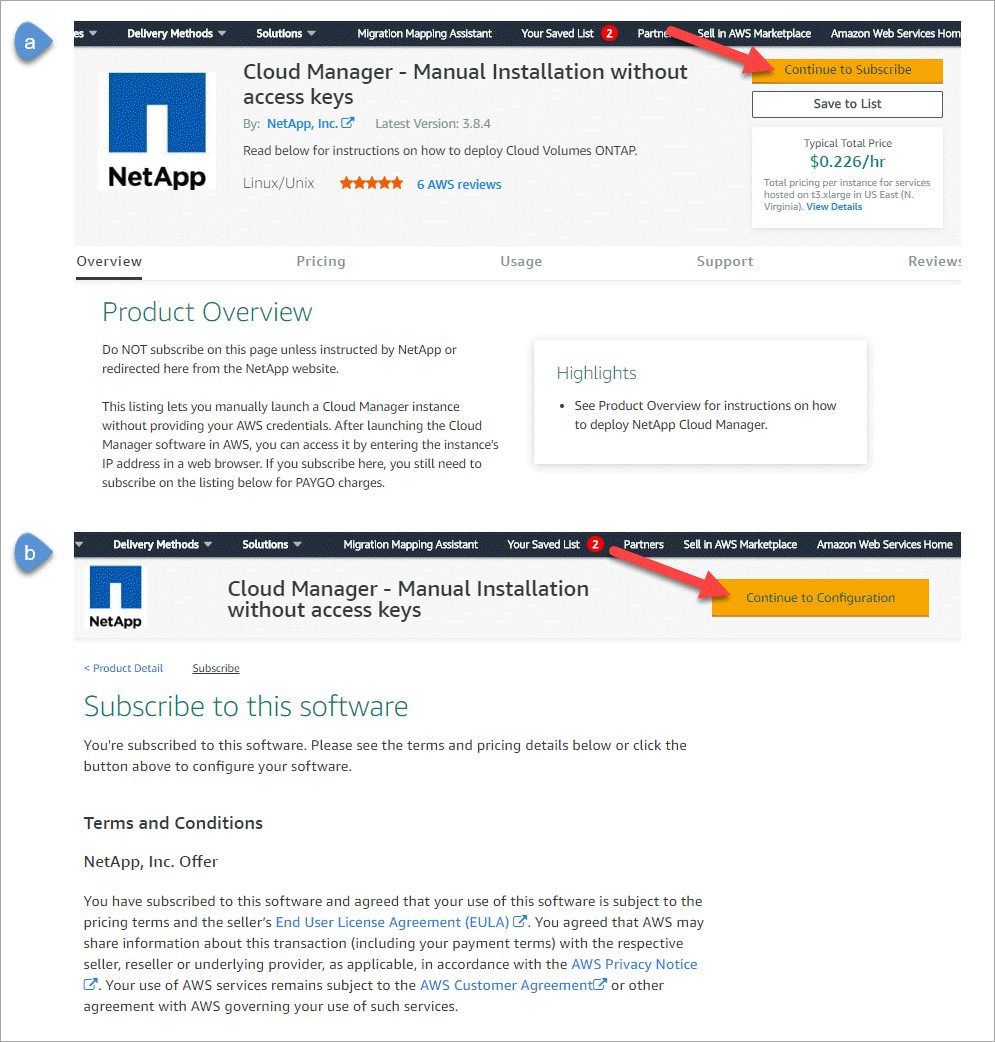
-
變更任何預設選項、然後按一下 * 繼續啟動 * 。
-
在「 * 選擇行動 * 」下、選取「 * 透過 EC2* 啟動」、然後按一下「 * 啟動 * 」。
這些步驟說明如何從 EC2 主控台啟動執行個體、因為主控台可讓您將 IAM 角色附加至 Cloud Manager 執行個體。這無法使用 * 從網站啟動 * 動作。
-
依照提示設定及部署執行個體:
-
* 選擇執行個體類型 * :視區域可用度而定、請選擇其中一種支援的執行個體類型(建議使用 T3.xlge )。
-
* 設定執行個體 * :選取 VPC 和子網路、選擇您在步驟 1 中建立的 IAM 角色、啟用終止保護(建議)、並選擇符合您需求的任何其他組態選項。
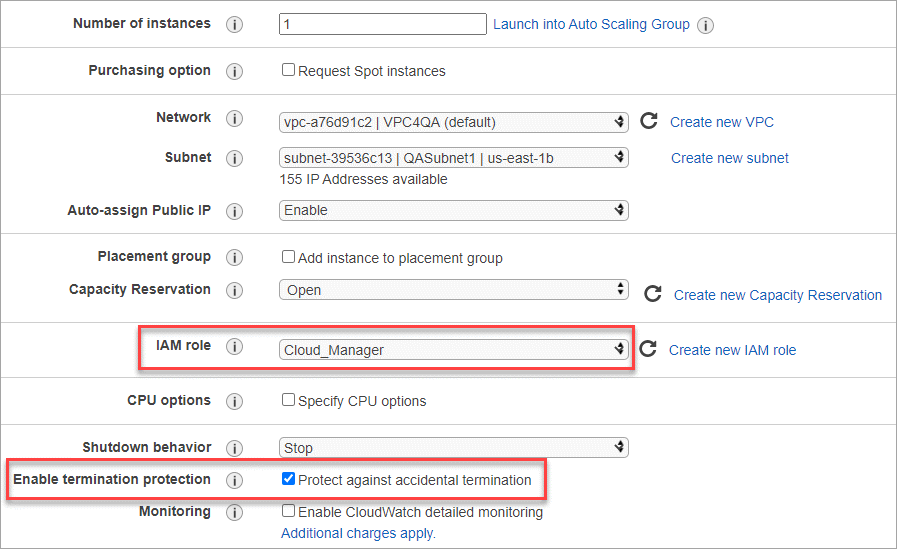
-
* 新增儲存設備 * :保留預設的儲存選項。
-
* 新增標記 * :視需要輸入執行個體的標記。
-
* 設定安全性群組 * :指定連接器執行個體所需的連線方法: SSH 、 HTTP 和 HTTPS 。
-
* 審查 * :檢閱您的選擇、然後按一下 * 啟動 * 。
AWS 會以指定的設定啟動軟體。Connector 執行個體和軟體應在大約五分鐘內執行。
-
-
從連線至 Connector 執行個體的主機開啟網頁瀏覽器、然後輸入下列 URL :
-
登入後、設定 Connector :
-
指定要與 Connector 建立關聯的 Cloud Central 帳戶。
-
輸入系統名稱。
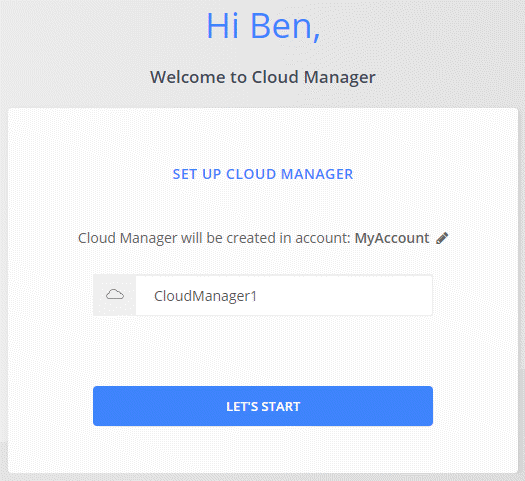
-
現在、您可以使用 Cloud Central 帳戶來安裝和設定 Connector 。當您建立新的工作環境時、 Cloud Manager 會自動使用此 Connector 。但如果您有多個連接器、就需要 "在兩者之間切換"。


